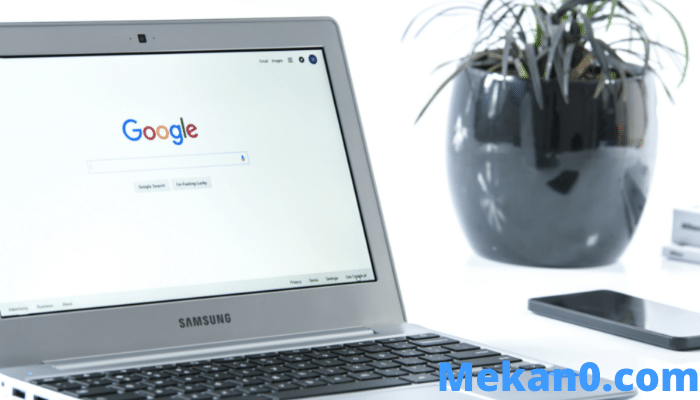4 начини да го користите вашиот Chromebook како втор екран (бесплатно и платено)
Chromebook е лесен уред со мал отпечаток од оперативниот систем. Но, кога сум на мојот десктоп користејќи професионални апликации како Photoshop, Microsoft Office или Visual Studio Code, јас Не Имам многу малку користење на Chromebook. Но, со помош на овие апликации од трета страна, можам да го користам мојот Chromebook како втор монитор за мојот примарен компјутер. Така, ми помага со мојот работен тек и продуктивност со поставување на двоен монитор без да морам да купувам дополнителен монитор.
Дали сте во слична ситуација и сакате да ги искористите недвижностите на екранот на Chromebook кога работите на Windows, Mac или Linux? Еве ги најдобрите апликации (платени и бесплатни) кои ви помагаат да го користите Chromebook како втор екран.
Користете го вашиот Chromebook како втор екран
1. Дуо шоу
Меѓу сите тестирани апликации, Duet Display се најде на врвот за беспрекорната и сигурна врска помеѓу уредите. Тоа е платена апликација со еднократна цена од 9.99 долари. Добро заслужена. Едноставно купете ја апликацијата на вашиот Chromebook, додека клиентите на Windows и Mac се бесплатни се додека сте платен клиент. Google понекогаш нуди Duet Display како функција за купување Chromebook. Затоа, проверете дали понудата е подобна во апликацијата Explore на вашиот Chromebook пред да ја купите.
Преземете апликација Duat дисплеј Од Play Store на Chromebook. Исто така, направи Преземете клиент за Windows или Mac и инсталирајте го на системот. Кликнете датотека вашиот профил и овозможете го полето за избор веднаш до Овозможете споделување екран .
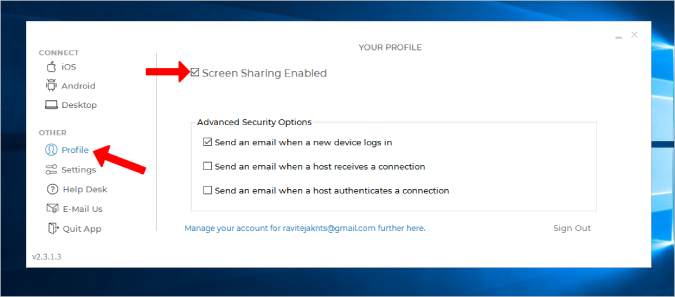
Отворете Duet Display на Chromebook и изберете Андроид од левата странична лента. Потоа изберете опција воздухот . Иако дуетскиот екран поддржува жична врска, тој нема да работи со уредите Chromebook.
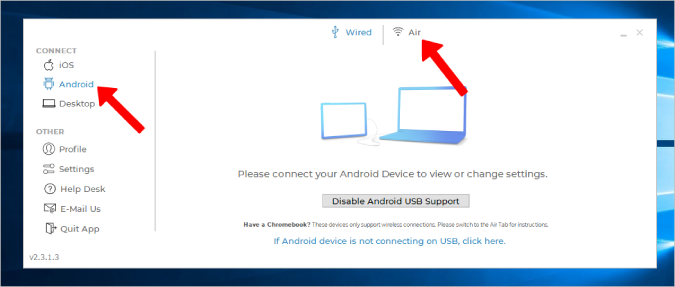
Ако имате отворен приказ на дует на вашиот Chromebook, треба да ја најдете IP адресата на Chromebook овде. Кликнете на неа за да се јавите. Ако не се прикаже, кликнете на копчето Поврзете се со IP Рачно (Поврзете се со IP рачно) Внесете ја IP адресата на вашиот Chromebook рачно.
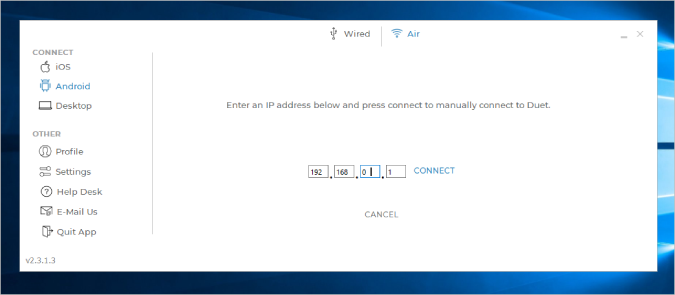
Тоа е тоа, сега сте подготвени.
Позитивни
- Безжична врска
- Лесен и непречен процес на поставување
- Најсигурна опција со помалку одложувања дури и со безжична врска
лошите страни
- Платена апликација и чини 9.99 долари
- Опцијата за жици не работи со Chromebook
2. Splashtop жичен XDisplay
За разлика од Duet Display, Splashtop е бесплатна апликација и бара USB-кабел за поврзување на два уреди. Не постои начин да се поврзете безжично. Splashtop е на исто ниво со дует дисплејот, ако не и подобар кога станува збор за доверливост и заостанување помеѓу уредите. Освен што поддржува само жичени врски, ги има сите други карактеристики.
Преземете Splashtop На Chromebook, исто така Инсталирајте го десктоп клиентот на Mac или Windows . Сега поврзете ги двата уреди со USB-кабел и стартувајте ја апликацијата на двата уреди.
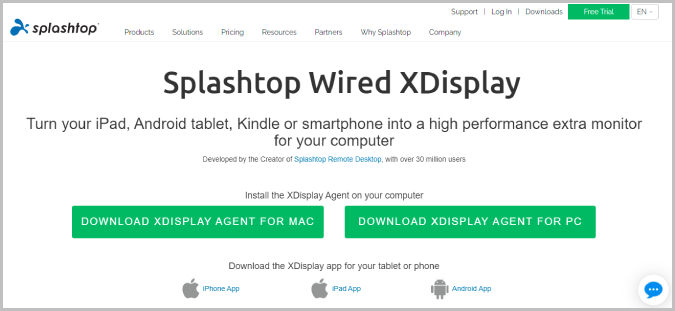
Откако тоа е готово, на Windows, само притиснете Победи + П. и изберете опција Проширете го приказот. Ова ќе почне да ја пресликува работната површина на Windows на вашиот Chromebook. Но, ние сакаме да го користиме Chromebook како секундарен екран. За да го направите ова, изберете го јазичето Напредни опции на работната површина и отштиклирајте ја опцијата Овозможи режим на огледало. Ова ќе го прекине пресликувањето на екранот и ќе почне да го користи екранот на Chromebook како секундарен екран.
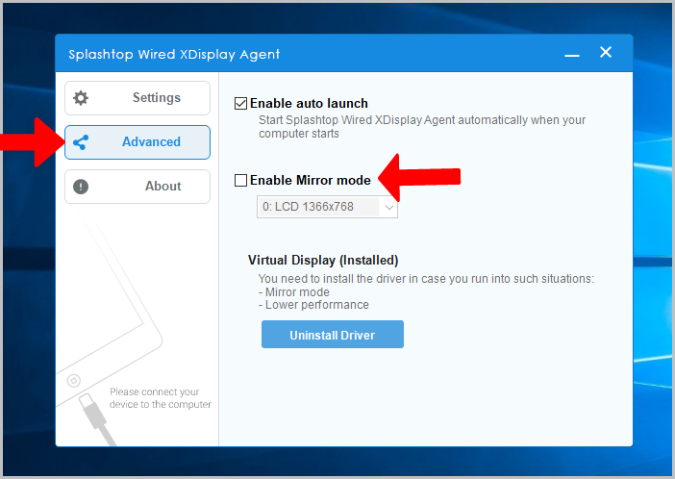
На Mac, кликнете WiredXDisplay во лентата со мени > Преференци > Аранжман и исклучете ја опцијата Огледални дисплеи Еве.
Позитивни
- Најсигурен и најмало заостанување при користење на жична врска
- Сосема бесплатно
лошите страни
- Не може да се поврзе безжично
3. Спечедеск
Предноста на Spacedesk е што поддржува и жичени и безжични методи. Можете да користите Wi-Fi, USB, па дури и LAN кабел за да ги поврзете двата уреди. Преземи Апликација Spacedesk на Chromebook Исто така на уред Windows или Mac .
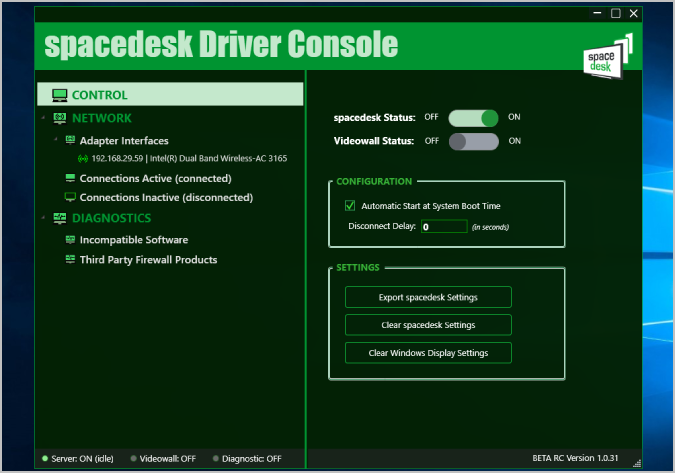
Потоа поврзете се со помош на жица или безжично. Сега кога ќе ја отворите апликацијата на вашиот Chromebook, треба да ги најдете сите поврзани уреди на кои е инсталирана апликацијата. Сè што треба да направите е да изберете уред за поврзување.
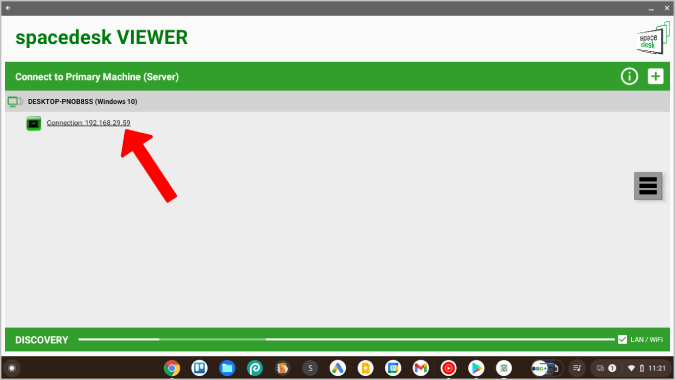
Ќе почне да прикажува системски приказ на екранот на Chromebook. Сега можете да ги користите природните опции во поставките за Windows и Mac за да ги приспособите поставките за екранот.
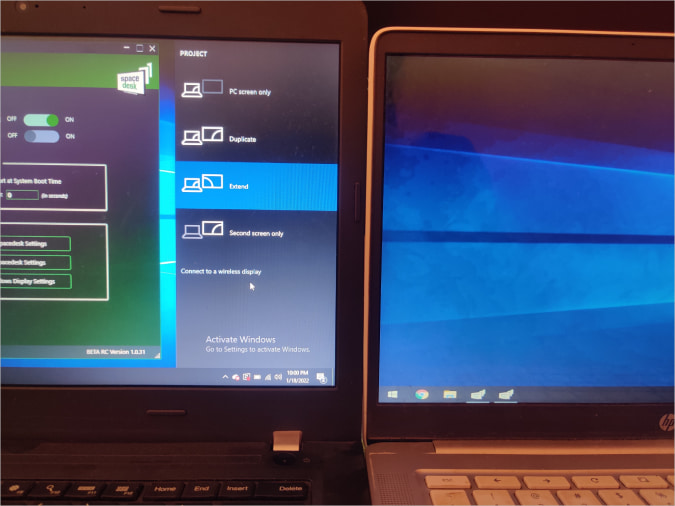
Spacedesk работи одлично и има многу опции за поврзување, но кога се поврзувате безжично, ќе доживеете доцнења и откажувања одвреме-навреме. Ако сакате да одите безжично, дуетскиот екран сè уште ја држи круната.
Позитивни
- Поддржува и опции за жична и безжична врска
- Сосема бесплатно
лошите страни
- Безжичната врска може да има мали грешки и неупотреблива
4. Дескрин
Сите горенаведени апликации работат само со Windows и Mac. Ако сте корисник на Linux, еве апликација со отворен код што може да ви помогне да го користите Chromebook како втор екран. Се поврзува безжично и има многу функции како споделување приказ на апликации, пресликување на екранот, режим на телепромптер итн.
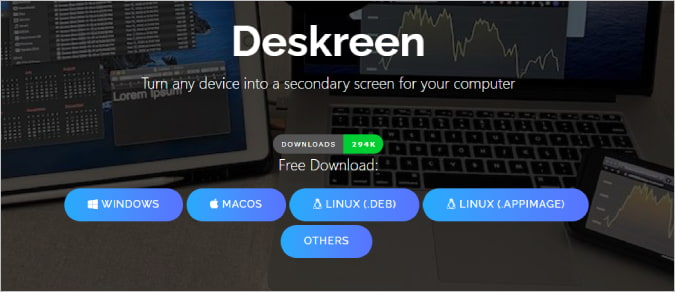
Deskreen нема посебна апликација за Chromebook. Сè што треба да направите е да го преземете на Десктоп Windows, Mac и Linux и завршете го процесот на поставување. Потоа поврзете ги двата уреди на истата Wi-Fi мрежа.
Во апликацијата Deskreen на работната површина, ќе најдете QR-код. Едноставно скенирајте го овој QR-код со кој било Апликација за скенер на QR код на Chromebook. Ќе ви покаже врска до страницата. Отворете ја врската и таа ќе го прикаже вториот екран на вашата работна површина на екранот на Chromebook. Кликнете на копчето на цел екран за да го користите Chromebook како секундарен приказ во режим на цел екран.
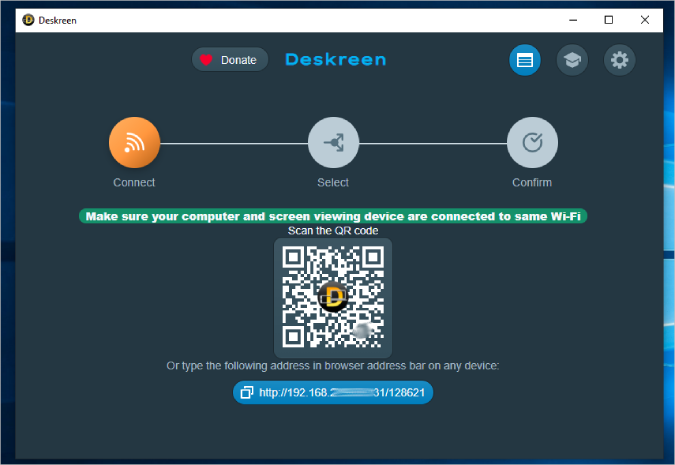
Бидејќи е алтернатива со отворен код, исто така е бесплатен. Но, апликацијата понекогаш може да се чувствува малку слабо, а повремените пелтечења се многу чести.
Позитивни
- Работи и со Windows, Mac и Linux
- Бесплатен и софтвер со отворен код.
лошите страни
- Може да се поврзе само безжично
- Понекогаш може да доцните
Алатка за прикажување дует
Duet Display е она што ви треба ако сте спремни да направите еднократна исплата од 9.99 долари. Безжичен е, работи брзо и лесно се поставува. Ако не, Spacedesk и Splashtop можат бесплатно да ја завршат работата. Ако сте корисник на Линукс, вашата најдобра опција е Deskreen кој е со отворен код, бесплатен и работи на сите платформи. Немате Chromebook? Можете исто така да користите Вашиот телефон со Android како втор екран .